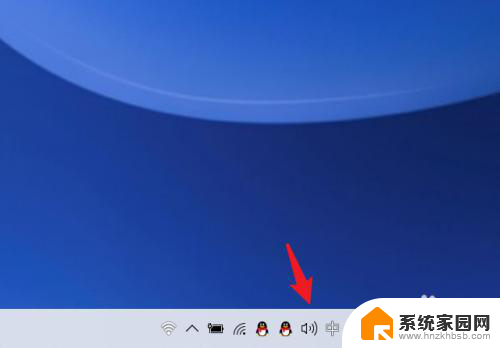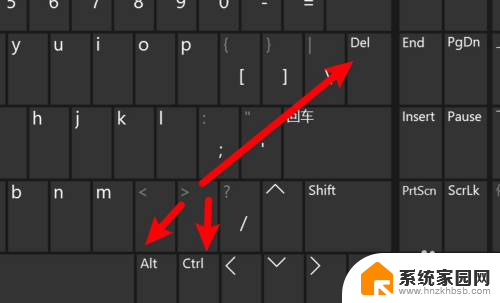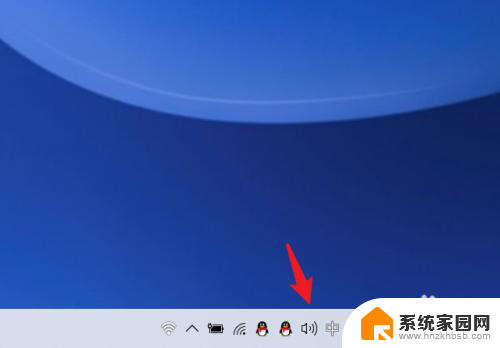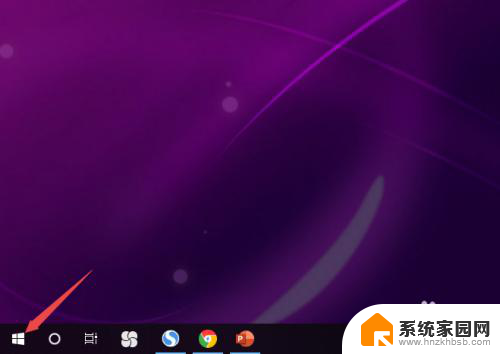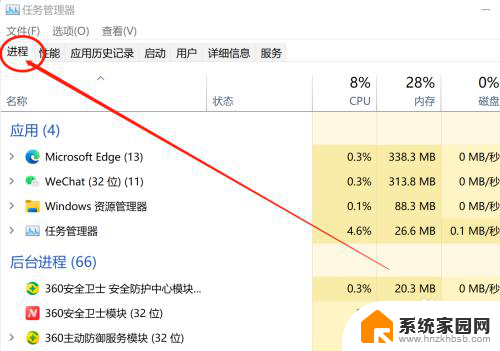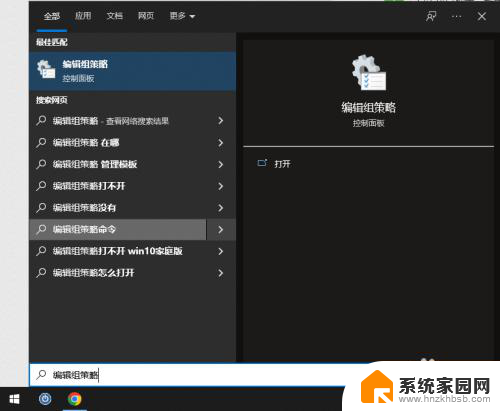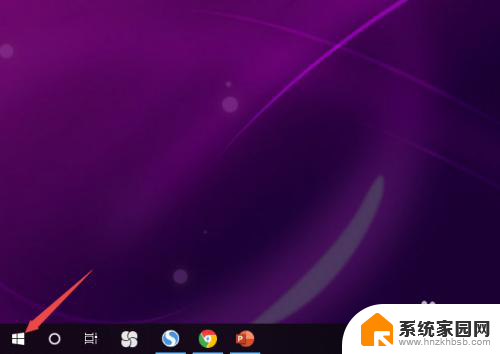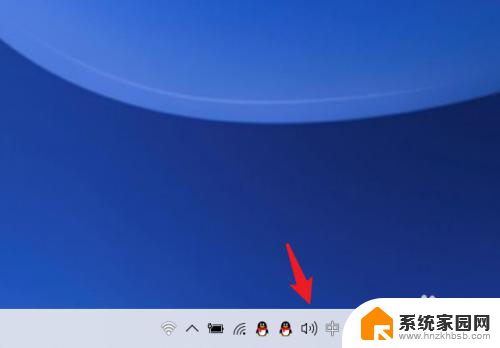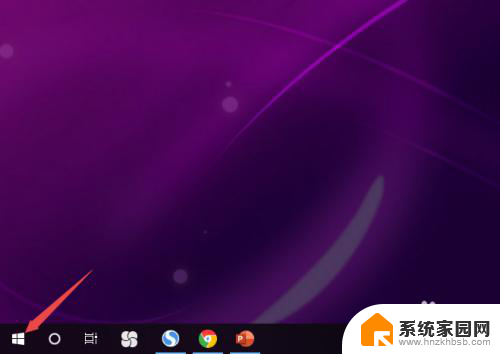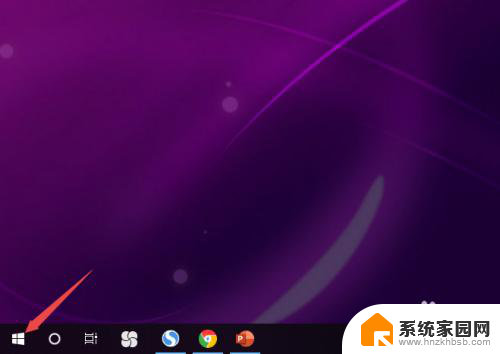win10电脑每次开机任务栏总是有声音 Win10关闭电脑开机音
更新时间:2024-05-01 14:50:38作者:jiang
近年来随着Win10操作系统的普及,越来越多的人开始使用这款系统,有些用户却遇到了一个让人困扰的问题:每次开机,任务栏总是发出声音。这种开机音不仅让人感到不适,还影响了用户的使用体验。为了解决这一问题,有用户尝试了各种方法,但效果并不理想。究竟是什么原因导致了这个问题的出现?如何才能彻底关闭电脑的开机音呢?让我们一起探讨这个问题。
步骤如下:
1.鼠标右键点击电脑任务栏右下角的【喇叭】图标。
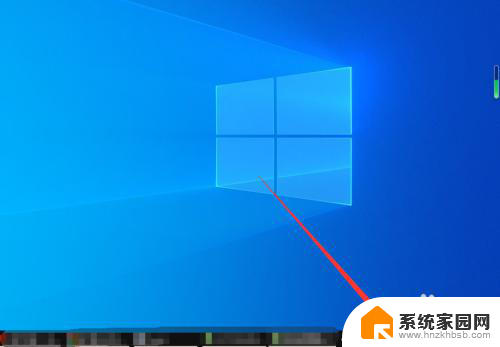
2.在弹出的菜单中点击【声音】。
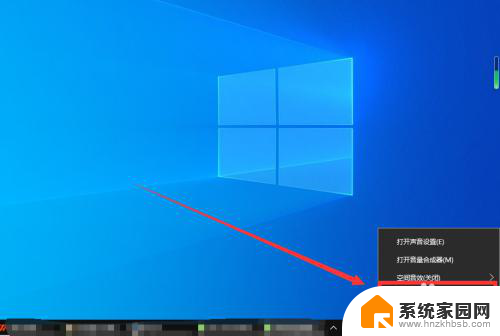
3.在打开的对话框中,将声音方案改为【无声】。
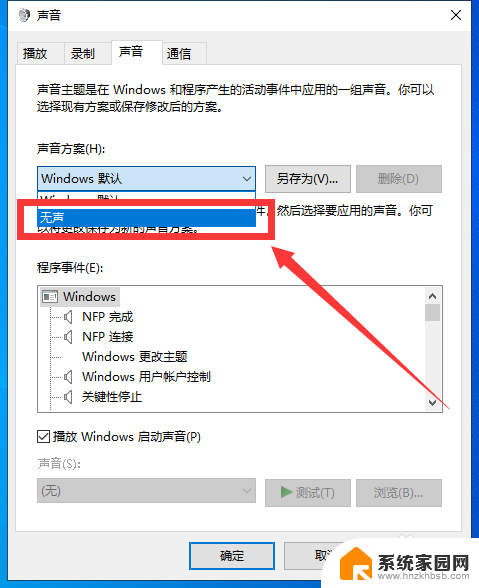
4.最后取消勾选下面的【播放windows启动声音】,再点击【确定】即可。
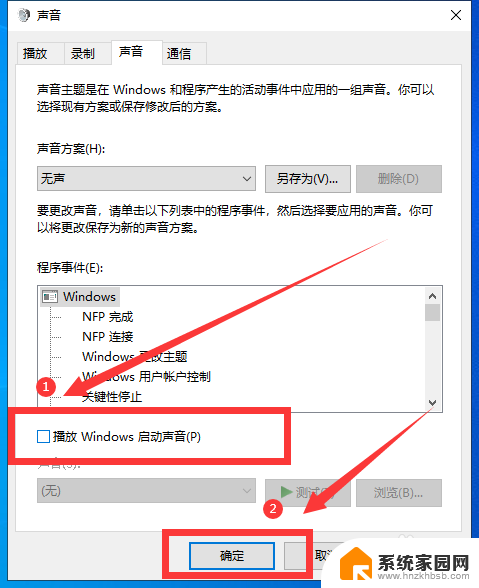
以上就是每次开机任务栏总是有声音的解决方法,如果你遇到这种情况,可以按照以上操作进行解决,非常简单快速。